Table des matières

| Nom : Cinelerra |
| Version : 2.1 CV 20081227 |
| Mainteneur : Ejis |
| Catégorie : extra-xap |
| Mis à jour : 15/04/2009 |
| Status : Disponible |
| ZUR : Cinelerra?600 |
<note> NOTE PRELIMINAIRE :
- La plupart des éléments de ce tutoriel a été testée sur les versions 6 et 6.2 de Zenwalk.
- Ordinateur de tests : Portable Asus F3SA (CPU core 2 duo 2.40 GHz - Mém. 2048 Mo - DD 160 Go - CG ati 512 Mo)
- Les commandes précédées du signe “$” doivent être saisies par l'utilisateur courant.
- Les commandes précédées du signe “#” doivent être saisies avec des droits administrateurs (root)
- Le passage du mode utilisateur à celui de l'utilisateur root s'opère en entrant la commande “su” suivi de votre mot de passe.
- Le retour au mode utilisateur peut être réalisé à l'aide du raccourcis clavier [ctrl+d]
- Certaines commandes peuvent nécessiter une adaptation selon le paramétrage de votre système!</note>
Cinelerra
Cinelerra est un logiciel libre d'édition audio & vidéo, non linéaire. Il est l'équivalent sous linux du logiciel propriétaire Adobe Première ©. Ses différentes palettes autorisent toute opération de montage en temps réel. Il est doté d'outils de lecture et d'édition sophistiqués qui permettent notamment toutes sortes de transitions.
Il existe 2 déclinaisons de Cinelerra. La version officielle diffusée régulièrement par son développeur, Heroine Virtual Ltd (HV) et la version communautaire (CV).
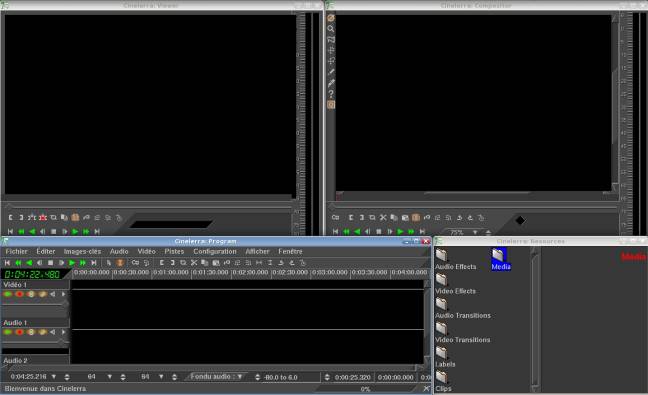 Interface de Cinelerra 2.1
Interface de Cinelerra 2.1
La version CV est développée à partir du code source de la version officielle. Elle dispose de fonctionnalités supplémentaires et d'une meilleure stabilité.
Alors que HV a sorti une version 4.1 de Cinelerra le 24 septembre 2009, la version CV est la 2.1. La prochaine version communautaire sera Lumiera, basée sur Cinelerra 3.
Prérequis
Matériel
Il s'agit de la configuration minimale recommandée. Cinelerra sera plus performant avec une configuration supérieure.
- Vitesse CPU : 500 Mhz
- Mémoire : 256 Mo
- Espace disque : 1 Go
- Adaptateur Vidéo : Carte graphique gérant OpenGL 2
Logiciel
Certaines dépendances sont nécessaires au fonctionnement de Cinelerra :
a52dec, alsa-lib, audiofile, e2fsprogs, esound, faac, faad2, fftw, flac, freetype, gcc, gcc-g++, <color red>lame (dépôts restricted)</color> ilmbase, libavc1394, libdv, libiec61883, libjpeg, libogg, libpng, libraw1394v13, libsndfile, libtheora, libtiff, libvorbis, mesa, mjpegtools, openexr, x264, xcb, xorg-libs, zlib
Installation
Pour Zenwalk
A partir des dépôts
1 - Ouvrez un terminal et passez en root.
$ su
2 - Affichez la liste des dépôts et sélectionnez un miroir restricted correspondant à votre version de Zenwalk (current ou snapshot)
# netpkg mirror
3 - Installez le paquet “lame” et ses dépendances
# netpkg lame
4 - Affichez la liste des dépôts et sélectionnez un miroir non restricted correspondant à votre version de Zenwalk (current ou snapshot)
# netpkg mirror
5 - Installez Cinelerra
# netpkg cinelerra
6 - Lancer Cinelerra soit à partir de son raccourci - Menu → Multimédia → Cinelerra, soit depuis votre terminal
$ cinelerra
Compilez Cinelerra
<note>Un paquet étant présent dans les dépôts, la compilation de Cinelerra n'est pas nécessaire sauf si vous souhaitez l'adapter à votre configuration matérielle, l'installer dans un répertoire spécifique ou avec des options particulières.</note>
1 - Vérifiez la présence de toutes les dépendances spécifiées au chapitre Prérequis
2 - Ouvrez un terminal et téléchargez la dernière version communautaire de Cinelerra sur le dépôt SVN
$ svn checkout svn://svn.skolelinux.org/cinelerra/trunk/hvirtual
3 - Allez dans le répertoire hvirtual
$ cd hvirtual
4 - Créez le fichier ./configure
$ autoreconf -i --force
5 - Lancez .configure. Vous pouvez obtenir la liste complète des options en entrant : ./configure --help et adapter l'installation à votre configuration matérielle et à l'utilisation que vous ferez de Cinelerra. Personnellement j'utilise les options --with-pic --enable-mmx --enable-3dnow --enable-opengl
$ ./configure --prefix=/usr --localstatedir=/var --sysconfdir=/etc --with-buildinfo=svn/recompile
<note>Si à l'issue de cette étape, vous obtenez ce message d'erreur : <note important> <color brown>WARNING: Mandatory components are missing; compilation may fail!</color> </note> Il est inutile de passez à l'étape suivante. Une dépendance est probablement manquante. Repérez la ou les lignes qui posent problèmes dans les sections « Summary of mandatory components » et « Summary of optional components » et installez les dépendances en question. Il s'agit des lignes qui se terminent par – missing –. Relancer ensuite le ./configure</note>
6 - Lancez le make en indiquant le cas échéant un fichier de sortie pour rechercher les erreurs éventuelles.
$ make 2>&1 | tee logfile
7 - Passez en root et procédez à l'installation de Cinelerra
# make install
8 - Il ne vous reste plus qu'à tester votre nouvelle installation en lançant le logiciel
$ cinelerra
Problèmes
Message d'erreur au lancement du logiciel
<note important> <color brown>The following errors occurred: void MWindow::init_shm0: WARNING:/proc/sys/kernel/shmmax is 0x2000000, which is too low. Before running Cinelerra do the following as root: echo “0x7ffffff”>/proc/sys/kernel/shmmax</code></color> </note>
Ce message concerne un manque de mémoire partagée. Pour y remédier, ouvrez un terminal et passez en root
$ su
Faites une copie de sauvegarde de votre fichier sysctl.conf
# cp /etc/sysctl.conf /etc/sysctl.backup
Modifiez votre fichier sysctl.conf
# echo "kernel/shmmax=0x7fffffff"> /etc/sysctl.conf
Entrez la commande ci-dessous pour une prise en compte immédiate de la modification sans redémarrer.
# sysctl -p
Lettres accentuées fantaisistes
Sur l'interface de Cinelerra, vous constatez que les lettres accentuées sont remplacées par des caractères fantaisistes :

Ce problème peut être résolu en lançant Cinelerra avec des locales appropriées :
Lancez Cinelerra depuis un terminal avec la commande ci-dessous en remplaçant le cas échéant « fr_FR » par le code ISO utilisé dans votre langue :
$ export LANG=fr_FR && cinelerra
Si dans l'interface qui vient de s'ouvrir, les accents ne sont toujours pas pris en compte, modifiez votre fichier lang.sh. Il faut ajouter à ce fichier la locale fr_FR au-dessus de la locale de votre système pour qu'elle ne soit pas prise en compte par défaut.
Visuellement, vous devez remplacer ceci :
# en_US is the Slackware default locale: export LANG=fr_FR.utf8
Par cela :
# en_US is the Slackware default locale: export LANG=fr_FR export LANG=fr_FR.utf8
Cette modification peut être également réalisée en ligne de commande :
# sed -i "/export LANG=fr_FR.utf8/i\export LANG=fr_FR" /etc/profile.d/lang.sh
Pour lancer Cinelerra en console avec la nouvelle locale en entrant la commande « cinelerra » au lieu de « export LANG=fr_FR && cinelerra » créez un alias dans le fichier .bashrc
$ echo "export LANG=fr_FR && cinelerra=cinelerra" >> ~/.bashrc
Faites la même chose pour l'icône du menu Multimédia en modifiant votre fichier .desktop
# sed -i '/Exec=cinelerra/c\Exec=bash -c "export LANG=fr_FR && cinelerra"' /usr/share/applications/cinelerra.desktop
Actualisez votre environnement
# /etc/profile.d/lang.sh $ xfdesktop --reload
Liens divers
| LIENS | DESCRIPTION |
|---|---|
| http://heroinewarrior.com/cinelerra.php3 | Site officiel de cinelerra (en) |
| http://cvs.cinelerra.org/ | Site de la version communautaire (en) |
| http://cvs.cinelerra.org/docs/cinelerra_cv_manual_fr.pdf | Manuel de cinelerra (fr) |
| http://lprod.org/wiki/doku.php/video:cinelerra | Site associatif traitant de la vidéo et de la musique (fr) |
| http://www.post-pro.fr.nf/-Cinelerra-.html | Tutoriel (fr) |
| http://www.funix.org/fr/linux/index.php?ref=cinelerra | Guide d'utilisation (fr) |
| http://www.unixgarden.com/ | Tutoriel (fr) |
| http://fr.lprod.org/wiki/doku.php/aide_liste | Liste (fr) |
| http://bugs.cinelerra.org | Rapports de bugs (en) |
